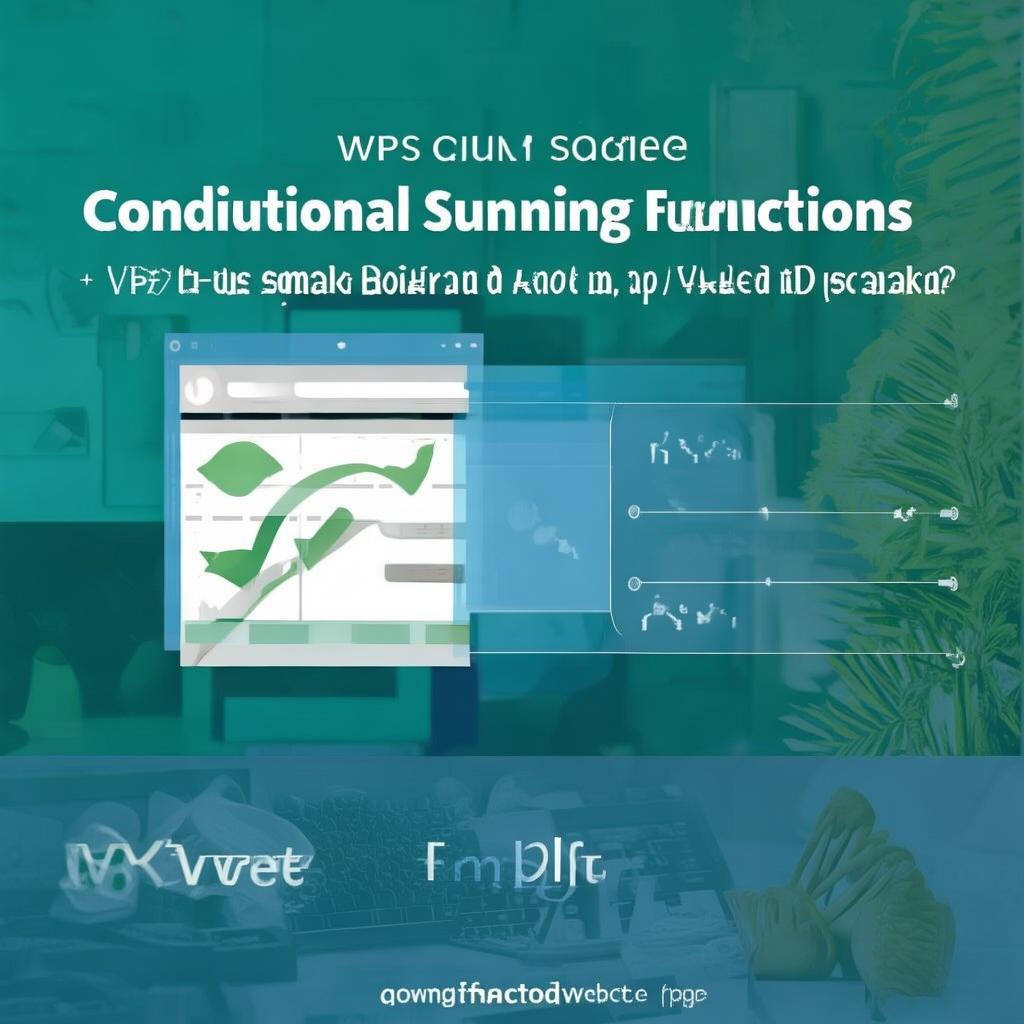WPS官网下载:WPS表格条件求和函数大全
本文将详细介绍如何在 WPS 官网下载 WPS 表格,并提供 WPS 表格中常用的条件求和函数大全,帮助您轻松进行数据统计和分析。包括SUMIF、SUMIFS等函数的用法、语法和实例,让您快速掌握条件求和的技巧。
想要高效处理数据吗?WPS 表格是您不可或缺的工具。首先,让我们来了解一下如何从 WPS 官网下载最新版本的 WPS 表格。
WPS 官网下载
访问 WPS 官网 是获取 WPS 表格的最佳途径。在官网首页,通常会有一个显眼的“下载”按钮,点击即可进入下载页面。根据您的操作系统(Windows、macOS、Android、iOS等),选择对应的版本进行下载。
下载完成后,按照提示进行安装,即可开始使用 WPS 表格。
WPS 表格条件求和函数大全
条件求和是数据分析中非常常见的需求。WPS 表格提供了强大的条件求和函数,可以根据特定条件对数据进行求和。以下是一些常用的条件求和函数,以及它们的详细介绍:
1. SUMIF 函数
SUMIF 函数用于对满足单个条件的单元格求和。其语法如下:
SUMIF(range, criteria, [sum_range])range:条件区域,即用于判断条件的单元格区域。criteria:条件,用于定义需要满足的条件,例如“>10”、“苹果”、“A1:A10”等。sum_range:求和区域,即需要求和的单元格区域。如果省略,则默认对range区域进行求和。
示例:
假设您有一个包含产品名称和销售额的表格,您想计算“苹果”的销售总额,可以使用以下公式:
=SUMIF(A1:A10, "苹果", B1:B10)其中,A1:A10 是产品名称所在的单元格区域,"苹果" 是条件,B1:B10 是销售额所在的单元格区域。
2. SUMIFS 函数
SUMIFS 函数用于对满足多个条件的单元格求和。其语法如下:
SUMIFS(sum_range, criteria_range1, criteria1, [criteria_range2, criteria2], ...)sum_range:求和区域,即需要求和的单元格区域。criteria_range1:条件区域 1,用于判断条件 1 的单元格区域。criteria1:条件 1,用于定义需要满足的条件 1。criteria_range2,criteria2:条件区域 2 和条件 2,以此类推,可以添加多个条件。
示例:
假设您想计算“苹果”在“2023年”的销售总额,可以使用以下公式:
=SUMIFS(C1:C10, A1:A10, "苹果", B1:B10, "2023年")其中,C1:C10 是销售额所在的单元格区域,A1:A10 是产品名称所在的单元格区域,"苹果" 是产品名称的条件,B1:B10 是年份所在的单元格区域,"2023年" 是年份的条件。
3. 总结
通过掌握 SUMIF 和 SUMIFS 这两个函数,您可以轻松地进行各种条件求和操作。在实际应用中,根据您的需求,灵活运用这些函数,可以大大提高数据处理的效率。
希望本文能够帮助您更好地使用 WPS 表格进行数据分析。如果您有任何疑问,欢迎随时提出。
在这个信息爆炸的时代,职场竞争日益激烈,提升个人能力成为...
随着科技的飞速发展,教育行业正面临着前所未有的变革。在这...
随着信息技术的飞速发展,办公软件已经成为我们日常生活中不...
随着信息技术的飞速发展,办公软件已经成为我们日常工作中不...
随着科技的飞速发展,教育行业也在不断变革。在这个信息化时...
随着信息技术的飞速发展,办公软件已经成为人们日常工作、学...